- Parte 1. Cómo apagar el iPhone cuando está congelado reiniciando
- Parte 2. Cómo apagar el iPhone cuando está congelado mediante restauración
- Parte 3. Cómo apagar el iPhone cuando está congelado con FoneLab iOS System Recovery
- Parte 4. Preguntas frecuentes sobre cómo apagar el iPhone cuando está congelado
Fije el iPhone / iPad / iPod desde el modo DFU, el modo de recuperación, el logotipo de Apple, el modo de auriculares, etc. al estado normal sin pérdida de datos.
- Vaciar Papelera
- Eliminar aplicación de correo
- Borrar caché en Mac
- Obtenga más almacenamiento en Mac
- Haz que Chrome use menos RAM
- ¿Dónde está la Utilidad de Discos en Mac?
- Consultar historial en Mac
- Control + Alt + Supr en Mac
- Comprobar la memoria en Mac
- Consultar historial en Mac
- Eliminar una aplicación en Mac
- Borrar caché de Chrome en Mac
- Comprobar almacenamiento en Mac
- Borrar caché del navegador en Mac
- Eliminar favorito en Mac
- Verificar RAM en Mac
- Eliminar el historial de navegación en Mac
Cómo apagar el iPhone cuando está congelado [Últimas formas a seguir]
 Actualizado por Lisa ou / 30 de noviembre de 2023 09:15
Actualizado por Lisa ou / 30 de noviembre de 2023 09:15Los iPhone son muy cómodos de usar debido a la fluidez de su rendimiento. Pero, ¿qué pasa si un día apagas tu iPhone pero no hay respuesta en la pantalla? Si ese es el caso, ¡te enfrentas a un problema grave con la pantalla de tu iPhone! Sólo significa que la pantalla de tu iPhone está congelada.
Cuando la pantalla de su iPhone está congelada, no puede realizar un comando usando toda la pantalla. Todo lo que puedes hacer es usar los botones en su costado. Además, puede usar una computadora para solucionar problemas de su iPhone y solucionar el problema de la pantalla. ¿Cómo apagar el iPhone cuando está congelado? Consulte la información a continuación para descubrir los métodos que pueden ayudarlo. Por favor continúa.
![Cómo apagar el iPhone cuando está congelado [Últimas formas a seguir]](https://www.fonelab.com/images/ios-system-recovery/how-to-turn-off-iphone-when-frozen/how-to-turn-off-iphone-when-frozen.jpg)

Lista de Guías
- Parte 1. Cómo apagar el iPhone cuando está congelado reiniciando
- Parte 2. Cómo apagar el iPhone cuando está congelado mediante restauración
- Parte 3. Cómo apagar el iPhone cuando está congelado con FoneLab iOS System Recovery
- Parte 4. Preguntas frecuentes sobre cómo apagar el iPhone cuando está congelado
Parte 1. Cómo apagar el iPhone cuando está congelado reiniciando
Como no puedes navegar por la pantalla del iPhone porque está congelada, los botones laterales serán la mejor manera de solucionar el problema. El comando que puedes ejecutar usando los botones es reiniciando tu iPhone.
Sin embargo, cada uno de los modelos de iPhone contiene botones diferentes. En realidad, existen 3 tipos de ellos. Solo significa que tienen otros procesos para reparar el iPhone congelado que no se apaga. Lo bueno de esta publicación es que te mostrará esos 3 métodos por separado. Vea sus procedimientos a medida que se desplaza hacia abajo. Siga adelante.
| los modelos de iPhone | Botones | Proceso |
| X, 11, 12, 13 o posterior | Botones laterales o de volumen | Mantenga presionado el botón Volumen o Lateral. Arrastra el control deslizante para apagar el iPhone. Encienda el iPhone presionando y manteniendo presionado el botón lateral. |
| 6, 7, 8 o SE (segunda o tercera generación) | Botón lateral | Mantenga presionado el botón lateral. Arrastra el control deslizante para apagar el iPhone. Encienda el iPhone presionando y manteniendo presionado el botón lateral. |
| SE (1.ª generación), 5 o anterior | Botón superior | Mantenga presionado el botón superior. Arrastra la parte superior para apagar el iPhone. Encienda el iPhone presionando y manteniendo presionado el botón Superior. |
Parte 2. Cómo apagar el iPhone cuando está congelado mediante restauración
Aparte de los botones del iPhone, puedes usar una computadora para apagar el iPhone cuando está congelado. Es mediante la restauración de tu iPhone con iTunes o Finder. El proceso puede solucionar dicho problema.
Sin embargo, hay una cosa que debes considerar. Asegúrese de que antes de que se rompa el iPhone, la función Buscar mi esté desactivada. De lo contrario, no podrá utilizar las siguientes técnicas para restaurar su iPhone. Además, este procedimiento eliminará todos los datos de su iPhone. Asegúrese de que sus datos tengan una copia de seguridad porque los datos eliminados serán irrecuperables.
FoneLab le permite reparar el iPhone / iPad / iPod desde el modo DFU, el modo de recuperación, el logotipo de Apple, el modo de auriculares, etc. hasta el estado normal sin pérdida de datos.
- Solucionar problemas del sistema iOS deshabilitado.
- Extraiga datos de dispositivos iOS deshabilitados sin pérdida de datos.
- Es seguro y fácil de usar.
Consulte los métodos a continuación para aprender cómo apagar un iPhone congelado restaurándolo. Siga adelante.
Opción 1. iTunes
iTunes es capaz de actualizar la versión de iOS en tu iPhone. Sin embargo, ha sido reemplazado en la última versión de macOS. Solo está disponible en sistemas operativos Windows y macOS anteriores. Si desea utilizar iTunes para reparar la pantalla congelada del iPhone 11 que no se puede apagar, consulte los pasos detallados a continuación.
Conecte su iPhone a la computadora. Después de eso, inicia iTunes. Si está utilizando una Mac, haga clic en el Resumen a la izquierda después de hacer clic en el icono de iPhone. Posteriormente, elige el General botón de la derecha. Después de eso, seleccione el restaurar iPhone botón. Haga clic en el Restaurar una vez más y su iPhone se restaurará. Una vez exitoso, su iPhone debe encenderse. Apague el iPhone después.
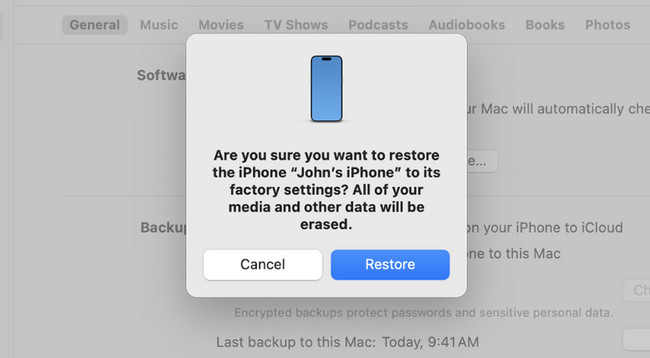
Si está utilizando el sistema operativo Windows, conecte su iPhone a la PC. Haga clic en el iPhone icono de la izquierda. Posteriormente, elige el Resumen botón. Después de eso, haga clic en el Restaurar en el lado derecho de la interfaz principal. Una vez exitoso, su iPhone debe encenderse para indicar el proceso exitoso. Apague el iPhone después.
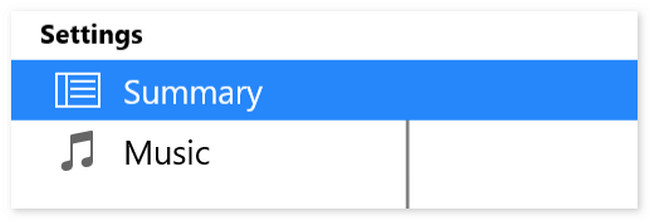
Opción 2. Buscador
Finder es la mejor alternativa a iTunes. Solo tienen el mismo proceso pero botones diferentes. Vea a continuación cómo Finder soluciona que mi iPhone esté congelado y no se apaga ni se reinicia.
Conecte el iPhone a la Mac mediante un cable USB. Después de eso, haga clic en el iPhone icono de la izquierda. Más tarde, elija el General botón de la derecha. Haga clic en el restaurar copia de seguridad para comenzar a restaurar el iPhone. Su iPhone debe reiniciarse y encenderse, lo que indica que el proceso fue exitoso. Apague el iPhone después.
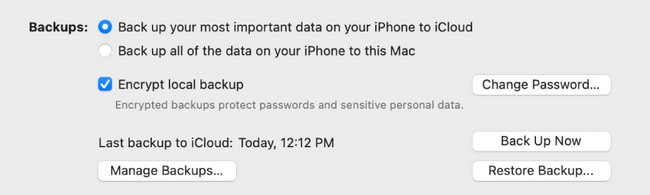
Parte 3. Cómo apagar el iPhone cuando está congelado con FoneLab iOS System Recovery
Además de las formas integradas anteriores, puede utilizar una herramienta de terceros para reparar la pantalla del iPhone congelada que no se puede apagar. La herramienta se llama FoneLab iOS recuperación del sistema. Puede solucionar más de 50 problemas en tu iPhone. Incluye problemas con el dispositivo, problemas con la pantalla, problemas con el modo iOS y problemas con iTunes. Si desea explorar la herramienta, consulte los pasos detallados a continuación. Siga adelante.
FoneLab le permite reparar el iPhone / iPad / iPod desde el modo DFU, el modo de recuperación, el logotipo de Apple, el modo de auriculares, etc. hasta el estado normal sin pérdida de datos.
- Solucionar problemas del sistema iOS deshabilitado.
- Extraiga datos de dispositivos iOS deshabilitados sin pérdida de datos.
- Es seguro y fácil de usar.
Paso 1Descarga la herramienta. Para hacer eso, haga clic en el Descargar gratis botón. Configúrelo después y ejecútelo.
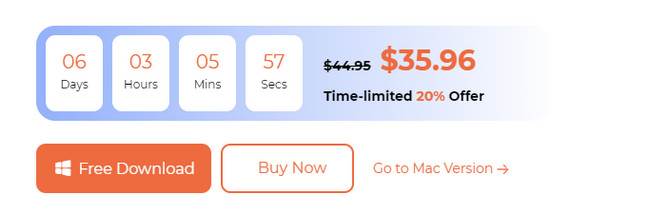
Paso 2Por favor seleccione el Recuperación del sistema de iOS botón. Luego serás dirigido a una nueva interfaz.
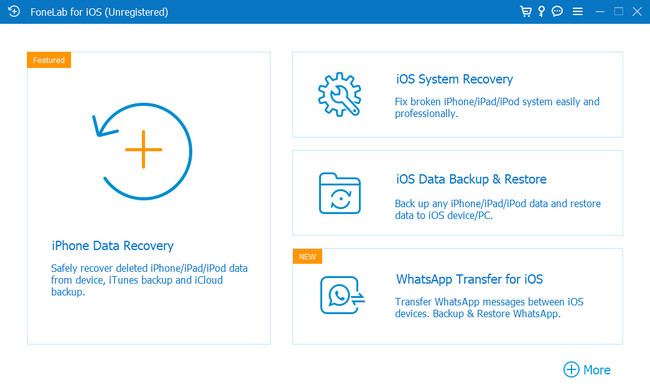
Paso 3Marque la Inicio botón en la siguiente pantalla. Aparecerá la pantalla del modo de recuperación.
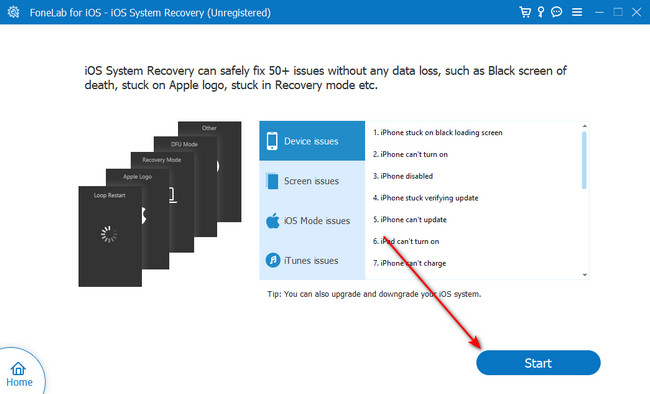
Paso 4Imita las instrucciones que aparecen en pantalla para poner tu iPhone en modo de recuperación. Después de eso, haga clic en el Optimización or Reparacion botón para solucionar el problema. Apague el iPhone después.
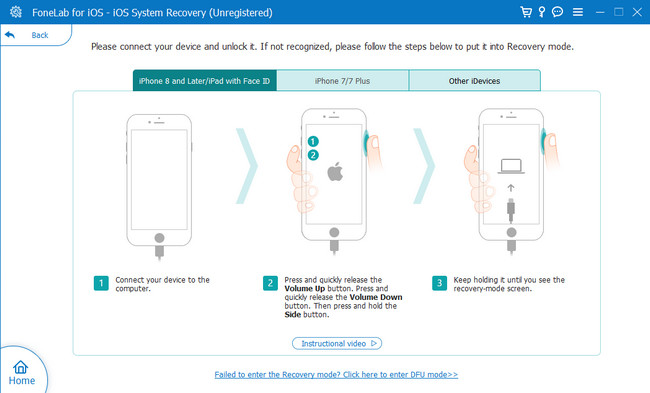
Parte 4. Preguntas frecuentes sobre cómo apagar el iPhone cuando está congelado
1. ¿Por qué no puedo forzar el apagado de mi iPhone?
Cuando fuerces el apagado de tu iPhone, utilizarás los botones a los lados. Depende del modelo de tu iPhone. Si no puede ejecutar el comando, es posible que haya un botón defectuoso entre los disponibles. Limpiarlos ayudará a que funcionen correctamente. De lo contrario, necesitarás la ayuda de un profesional para repararlos.
2. ¿Cómo enciendo mi teléfono si el botón de encendido no funciona?
Si el botón de encendido de tu iPhone no funciona, puedes encenderlo cargándolo. El iPhone se encenderá después. Desbloquéalo y ejecuta el iPhone. Ajustes aplicación para ver opciones para encender tu iPhone sin Motor botón. Después de eso, deslícese hacia abajo en la interfaz principal y elija el Accesibilidad icono. Desliza el dedo hacia abajo hasta que veas el Acciones personalizadas sección. Selecciona el Doble toque botón y seleccione la Bloquear la pantalla opción. Más tarde, podrás encender la pantalla del iPhone tocándola dos veces.
Esperamos que arregles el iPhone congelado y no se apaga. Es fantástico saber que no experimentó ningún error adicional en el proceso. También esperamos que consideres usar FoneLab iOS recuperación del sistema como tu método. Puede solucionar más de 50 problemas de iPhone sin problemas. ¿Tienes más preguntas y problemas en tus iPhones? Déjelos en la sección de comentarios a continuación para hacérnoslo saber. Crearemos soluciones para usted lo mejor que podamos. ¡Gracias!
FoneLab le permite reparar el iPhone / iPad / iPod desde el modo DFU, el modo de recuperación, el logotipo de Apple, el modo de auriculares, etc. hasta el estado normal sin pérdida de datos.
- Solucionar problemas del sistema iOS deshabilitado.
- Extraiga datos de dispositivos iOS deshabilitados sin pérdida de datos.
- Es seguro y fácil de usar.

